Hoy en día es habitual que interacciones con tu teléfono a través de la pantalla táctil, con gestos y movimientos de tus dedos, o mediante comandos de voz. Bien a través de Alexa, el Asistente de Google o Siri, según cuál elijas. Pero con la cámara de tu smartphone también puedes usar tu rostro para realizar acciones sin usar las manos ni tu voz. Esta es una de las muchas novedades que incorpora Android 12. Se llama Camera Switches y forma parte de sus características de accesibilidad.
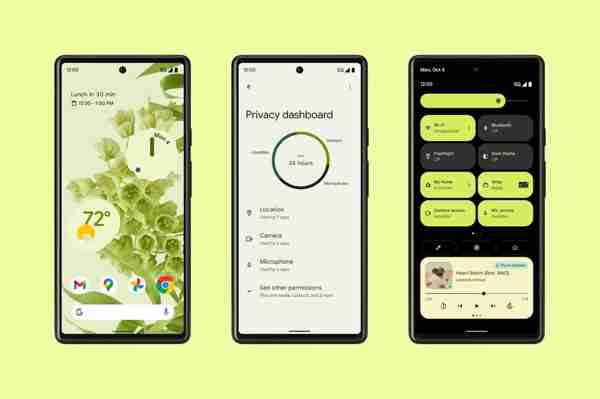
Anunciada en verano y disponible en aquel entonces a través de una aplicación independiente en formato APK, Camera Switches se ha traducido literalmente por “interruptor de la cámara” y puedes usar esta función en Android 12 a través de la Suite de Accesibilidad de Android. Si quieres usar los gestos de tu cara para interaccionar con tu smartphone, sólo tienes que activar esta función y seguir la guía de configuración para personalizar los gestos y qué hacer con ellos.
Entre otras cosas, con Camera Switches puedes buscar algo en internet, seleccionar aplicaciones o ver las últimas notificaciones que han llegado a tu teléfono. Todo mediante gestos faciales y movimientos de tu cara o de tu boca. Durante la configuración, tú mismo decidirás qué gestos harán tal o cual acción en Android. Veamos en qué consiste.
Activar Camera Switches en tu Android
Para usar la función Camera Switches, traducida como interruptores de la cámara, deberás tener tu teléfono cargado, “sujeto de forma segura y tener una visión clara de tu cara” en la cámara frontal. El primer requisito se debe a que usar la cámara constantemente utiliza más batería de lo normal. Además de estos requisitos de hardware, necesitarás instalar la app Suite de Accesibilidad de Android, que añade funciones adicionales a la Accesibilidad por defecto de Android 12. La principal es TalkBack, pero hay más, como Camera Switches.
Una vez hayas instalado la Suite de Accesibilidad de Android, si vas a Ajustes > Accesibilidad podrás comprobar que hay nuevas opciones en las que ya había por defecto. En esta ocasión nos interesa ir a Controles de interacción. Allí encontrarás Accesibilidad con interruptores. En su menú principal, activamos la función y aceptamos los permisos necesarios que requiere para funcionar. Podrás elegir tres tipos de interruptores: USB, Bluetooth o cámara. Elegimos la tercera opción, Interruptor de la cámara. Se te volverá a pedir que aceptes el permiso para acceder a la cámara y Android 12 descargará 10 MB de software adicional.
Configurar los gestos faciales, paso a paso
Ya hemos instalado en Android 12 la Suite de Accesibilidad de Android. También hemos activado la función Camera Switches, que en castellano se conoce como Interruptor de la cámara. Ahora toca configurar esta función de Android. Si seguimos con lo que estábamos haciendo en el apartado anterior, se te preguntará si quieres configurar un solo gesto o varios gestos faciales. La primera opción es la más sencilla y permite buscar cosas en Android con un simple gesto de tu cara. Un segundo gesto desactiva la función. Pero la opción recomendada es la que permite configurar dos o más gestos de tu cara. Así podrás hacer varias acciones.
Pantalla a pantalla, deberás asignar un gesto a cada una de las acciones disponibles. Por ejemplo, puedes ejecutar la acción “Siguiente” con una sonrisa, levantando las cejas, etc. Los gestos faciales disponibles son seis: abrir boca, sonreír, levantar las cejas, mirar a la izquierda, mirar a la derecha y levantar la vista. Respecto a las acciones disponibles, son: Siguiente, Seleccionar, Pausar, Buscar, etc.
Posteriormente, desde Ajustes > Controles de interacción > Accesibilidad con interruptores > Ajustes podrás personalizar el tamaño y duración de los gestos faciales que hayas configurado previamente. Por ejemplo, puedes activar las acciones con un gesto pequeño o grande, o que el gesto sea rápido o más lento. En concreto, entre 0’10 y 2 segundos o un valor personalizado.
Camera Switches en la práctica
Una vez activada esta función de accesibilidad para Android 12, para saber si está funcionando, en pausa o desactivado, verás un icono en la parte superior de la pantalla de tu teléfono, justo en el centro. Un icono con forma de cara, un icono de Pausa o un icono con la cara tachada.
En función de los gestos que hayas configurado podrás moverte por las aplicaciones, por la pantalla de inicio, por el menú de notificaciones o, dentro de una app, por sus menús y elementos. En principio, cualquier elemento de Android 12 es interactivo y compatible con esta función de accesibilidad.
Si necesitas más detalles, en la página de ayuda de Accesibilidad de Android encontrará más información sobre esta función. Además, verás varios ejemplos de tareas o acciones que puedes realizar empleando Camera Switches y los gestos de tu cara, como por ejemplo hacer una videollamada, crear una nota o buscar fotografías en tu teléfono.
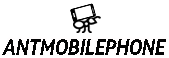






![[2020] Evaluación prestaciones teléfono móvil Xiaomi Redmi Note 7 [2020] Evaluación prestaciones teléfono móvil Xiaomi Redmi Note 7](https://www.antmobilephone.com/storage/upload/Images/ec30209db05ae581bd29af9122e27b24.jpg)


